आज के समय में Excel सबसे ज्यादा लोकप्रिय Spreedsheet प्रोग्रामे टूल है जो डेटा का रिकॉर्ड रखने , डेटा को organiz करने और विश्लेषण करने के लिए बेहद सरल और प्रभावी इंटरफ़ेस प्रदान करता है।
अगर आप Excel पर काम करना चाहते या इसे सीखकर अच्छी कंपनी में नोकरी पर्याप्त करना चाहते है तो आपको एक्सेल के बेसिक फार्मूलों का ज्ञान होना बेहद जरूरी है ताकि आप कंपनी के काम को जल्दी और सटीकता के साथ पूरा कर सके।
इस लेख में, हम आपको सरल और उदाहरणों के साथ 22 Important Basic Excel Formula की जानकारी देंगे, ताकि आप Excel का उपयोग कुशलता और आत्मविश्वास के साथ कर सकें। इसके अलावा, इन 22 बेसिक Excel Formulas का Excel में सबसे ज्यादा use किया जाता है और इन्हें जॉब इंटरव्यू में भी बहुत ज्यादा पूछा जाता है। इसलिए इन्हें ध्यान से जरुर पढ़ें।
अगर आप हम से Advance Excel सिखाना चाहते है या इन फोर्मुलो की PDF डाउनलोड करना चाहते है तो आप हमसे इस WhatsApp नंबर पर कांटेक्ट कर सकते है।
22 बेसिक Excel फॉर्मूला की लिस्ट (हिंदी में) उदाहरण सहित
यहाँ 22 इम्पोर्टेन्ट Excel फॉर्मूला की लिस्ट दिए गए हैं जो आपकी दैनिक एक्सेल वर्कशीट में मदद करेंगे। इन फॉर्मूलों के साथ उदाहरण भी दिए गए हैं ताकि आप उन्हें आसानी से समझ सकें और उनका उपयोग भी कर सके।
SUM Formula
Excel में Sum Formula सबसे अधिक उपयोग किया जाने वाला Formula हैं। इस Formula का इस्तेमाल Excel Sheet में दो या उससे अधिक Numeric Value को Sum निकनले के लिए उपयोग करते हैं।
Syntax: =SUM(number1,number2,…)
उदाहरण के लिये आपको 50 और 45 इन दो नम्बरों को जोड़ना है।
तो उसके लिये Formula होगा, =SUM(B2,C2)

MAX Formula
Max Formula बेसिक Excel Formulas की Category में आता हैं। इस फार्मूला का उपयोग एक्सेल शीट में सेल्स की एक Range में सबसे बड़ा नंबर को ढूढने के लिए करते हैं।
Syntax:- =MAX(number1,number2,…)
उदाहरण के लिये आपको 50, 45, 52, 45 और 85 इन नम्बरों में से सबसे बड़ा number निकालना या ढूढना है।
तो उसके लिये Formula होगा, =MAX(B2:F2) या =MAX(B2,C2,D2,E2,F2)

MIN Formula
Microsoft Excel में MIN फ़ॉर्मूला का उपयोग सेल्स की एक Range में सबसे छोटे नंबर को ढूढने के लिए करते हैं।
Syntax:- =MIN(number1,number2,…)
उदाहरण के लिये आपको 50, 45, 52, 45 और 85 इन नम्बरों में से सबसे छोटे number निकालना या ढूढना है।
तो उसके लिये Formula होगा, =MIN(B2:F2) या =MIN(B2,C2,D2,E2,F2)

AVERAGE Formula
AVERAGE Formula Excel में Numbers के एक समूह का औसत (Percentage) निकालने के लिए उपयोग किया जाता हैं।
Syntax:- =AVERAGE(number1,number2,…)
उदाहरण के लिये आपको 50, 45, 52, 45 और 85 इन नम्बरों का औसत (Percentage) निकालना है।
तो उसके लिये Formula होगा, =AV(B2:F2) या =AVERAGE(B2,C2,D2,E2,F2)

COUNT Formula
Count क अर्थ होता है गिनना
Microsoft Excel में COUNT Function का काम Cell की एक Range में उन Cells को Count करना है जिसमें केवल Numbers मौजूद है।
Syntax:- =COUNT(value1,value2,…)

COUNTBLANK Formula
Microsoft Excel में Countblank Formula किसी भी सेल्स Range में से Blank सेल्स कों ही गिनता हैं।
Syntax:- =COUNTBLANK(range

COUNTA Formula
Ms Excel में COUNTA Function का Use Non-Blank Cells को Count करने के लिए किया जाता हैं। इस Function ऐसे सेल्स की गणना की जाती हैं जिसमे कुछ न कुछ लिखा हो, चाहे Text हो या Number हो।
Syntax:- =COUNTA(value1,value2,…)

PRODUCT Formula
Ms Excel में Product फार्मूला सबसे ज्यादा use किये जाने वाले फोर्मुले में से एक है। इसका प्रयोग एक साथ कई संख्यो का गुणन निकलने के लिए किया जाता हैं। आप चाहे तो फार्मूला में Number भी Type कर सकते हैं।
Syntax:- =PRODUCT(value1,value2,…)

NOW Formula
Ms Excel में Now Formula की साहयता से हम अपनी Excel Sheet पर करंट डेट और टाइम को प्रदर्शित कर सकते है।
Syntax:- =NOW( )

TODAY Formula
Ms Excel में Today Formula की साहयता से हम अपनी Excel Sheet पर करंट डेट को प्रदर्शित कर सकते है।
Syntax:- =TODAY( )

REPT Formula
हमारे दुवारा दिए गए Number के आधार पर Text को दोहराता हैं | इस फार्मूला की साहयता से किसी भी करैक्टर को 32767 बार दोह रहा सकते हैं।
Syntax:- =REPT(text,number_times)

TRIM Formula
Ms Excel में Trim Function का यूज़ सेल में टाइप किये गए टेक्स्ट के बिच के extra space को Remove करने के लिए किया जाता हैं यदि आप ने किसी word या Letter के बिच एक से अधिक space का यूज़ किया है तो यह Function एक space को छोड़कर बाकि space को Remove कर देगा।
Syntax:- =Trim(text)

POWER Formula
Ms Excel में Power Formula का Use किसी भी संख्या का Power Value निकंलने के लिए करते हैं। आप इस Formula का इस्तेमाल करके बिना गुण किय कितना भी बड़ा Power Value निकल सकते हैं।
Syntax:- =POWER(number,power)

SEARCH Formula
इस फॉर्मूला का उपयोग Excel में किसी टेक्स्ट के अंदर एक specific word या अक्षर की position को अंकों में खोजने के लिए किया जाता है। यह फॉर्मूला लगभग FIND फ़ंक्शन की तरह ही कार्य करता है, लेकिन SEARCH फ़ंक्शन case-sensitive नहीं है। साथ ही, यह wildcard characters (जैसे * और ?) के उपयोग की अनुमति देता है, जो इसे अधिक लचीला बनाता है।
Syntax:- =SEARCH(find_text,within_text,[start_num])

YEAR Formula
YEAR Formula की मदद से आप किसी भी दिनांक में से वर्ष को अलग निकल सकते हैं।
Syntax:- =YEAR( serial_number)

MONTH Formula
MONTH Formula की मदद से आप किसी भी दिनांक में से महीना को अलग निकल सकते हैं।
Syntax:- =MONTH( serial_number)

DAY Formula
DAY Formula की मदद से आप किसी भी दिनांक में से दिन को अलग निकल सकते हैं।
Syntax:- =DAY( serial_number)

HOUR Formula
HOUR Formula की मदद से आप किसी भी Time में से Hour (घंटो) को अलग निकल सकते हैं।
Syntax:- =HOUR( serial_number)

MINUTE Formula
MINUTE Formula की मदद से आप किसी भी Time में से मिनट को अलग निकल सकते हैं।
Syntax:- =MINUTE( serial_number)

CONCAT Formula
CONCAT फ़ॉर्मूला का उपयोग दो या अधिक सेल्स में मौजूद टेक्स्ट या नंबर को जोड़ने के लिए किया जाता है। यह पुराने CONCATENATE फ़ॉर्मूला का नया और बेहतर वर्ज़न है। लेकिन CONCAT फ़ॉर्मूला केवल Excel 2016 या उसके बाद के वर्ज़न में ही उपलब्ध है।
Syntax:- =CONCAT(text1,text2,…..)
उदाहरण:
मान लीजिए, A1 सेल में “Sonu” लिखा है और B1 सेल में “Kumar” लिखा है, और आप दोनों को जोड़कर “Sonu Kumar” बनाना चाहते हैं।
तो उसके लिये Formula होगा, =CONCAT(A1,” “,B1) या =CONCAT(A1:B2)
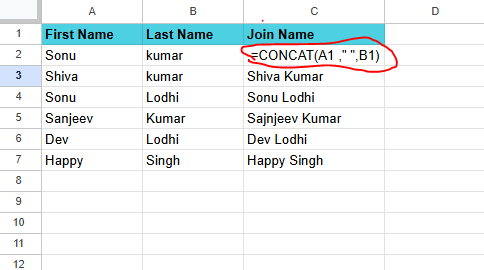
UNIQE Formula
UNIQUE फ़ॉर्मूला का उपयोग Excel में किसी लिस्ट में से डुप्लिकेट डेटा हटाकर केवल यूनिक डेटा निकालने के लिए किया जाता है। लेकिन UNIQUE फ़ॉर्मूला केवल Excel 2019 या उसके बाद के वर्ज़न में ही उपलब्ध है।
Syntax:- =UNIQUE(range, [by_col], [exactly_once])
उदाहरण:
अगर आपके पास नामों की लिस्ट है और आप डुप्लिकेट हटाकर सिर्फ़ यूनिक नाम निकालना चाहते हैं:
तो उसके लिये Formula होगा, =UNIQE(A1,A10)

BYCOL Formula
Excel में BYCOL फ़ॉर्मूला एक खास LAMBDA फ़ंक्शन है, जिसका इस्तेमाल हर कॉलम पर अलग-अलग गणना करने के लिए किया जाता है। यह फ़ॉर्मूला केवल Excel 365 और Excel 2025 या उसके बाद के वर्ज़न में ही उपलब्ध है।
इस formula का उपयोग तब किया जाता है जब आपको हर कॉलम पर अलग-अलग गणना करनी हो, जैसे कि जोड़ (SUM), औसत (AVERAGE), अधिकतम (MAX), न्यूनतम (MIN) आदि।
Syntax:- =BYCOL(array, lambda_function)
अगर आपके पास यह डेटा है:
| A | B | C |
|---|---|---|
| 50 | 10 | 20 |
| 10 | 20 | 30 |
| 40 | 60 | 60 |
और आप हर कॉलम का जोड़ निकालना चाहते हैं, तो यह फ़ॉर्मूला इस्तेमाल करें:
=BYCOL(A1:C3, LAMBDA(col, SUM(col)))
अगर आपको कॉलम वायज max या min या कुछ भी निकलना है तो आप अपने हिसाब से फार्मूला लगा सकते है।

BYCOL फार्मूला की तरह ही BYROW फार्मूला भी है, लकिन दोनों में थोडा सा ही अंतर है BYCOL फार्मूला कॉलम पर काम करता है और BYROW formula रो पर काम करता है।
Excel से जुड़े कुछ बेसिक FAQs
निष्कर्ष
ये कुछ बेसिक Excel फार्मूले हैं जो आपके कार्य को सरल और प्रभावी बना सकते हैं। इनका अभ्यास करने से आप Excel में माहिर बन सकते हैं और अच्छी कम्पनी में नोकरी पर्याप्त कर सकते है।
दोस्तों आज की इस पोस्ट में हमने Basic Excel Formulas के बारे में जाना।
आशा करता हु की आपको ये 22 Basic Excel Formulas की लिस्ट पसंद आई होगी। अगर आपको इस ब्लॉग पोस्ट से सम्बंधित कोई सवाल है तो नीचे कमेंट करें।साथ ही, इस पोस्ट को अपने दोस्तों के साथ जरूर शेयर करें, ताकि उन्हें भी इस विषय में मदद मिल सके।
My name is Sonu Kumar, and I update new posts related to the best laptops and digital marketing on this website every day. I hope you liked the post written by me.

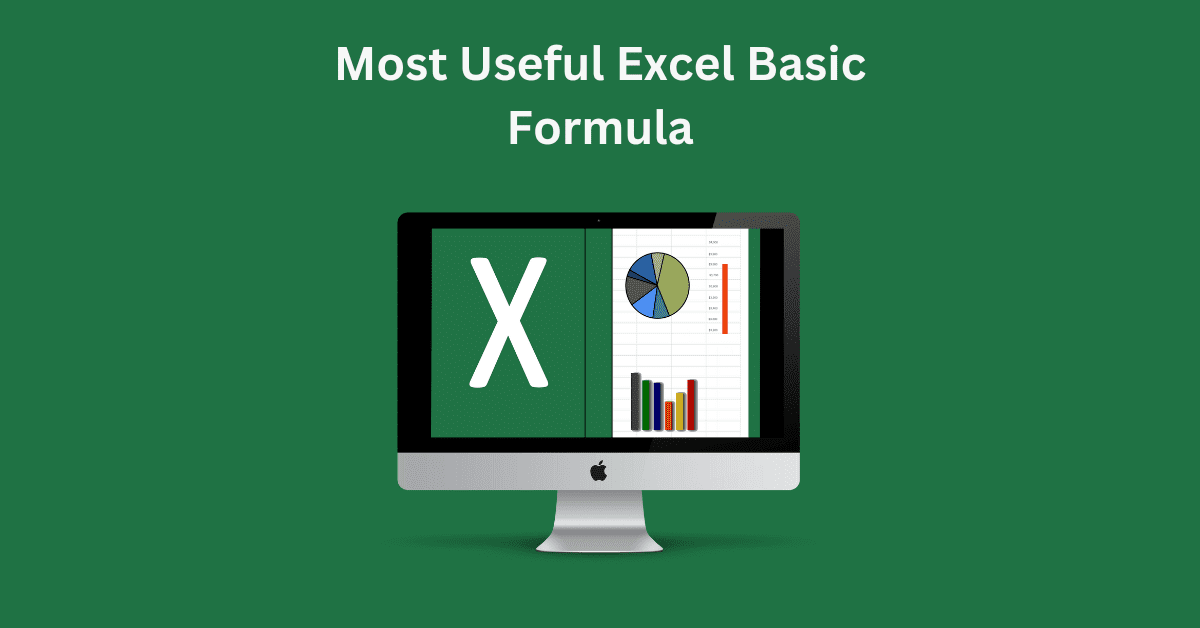

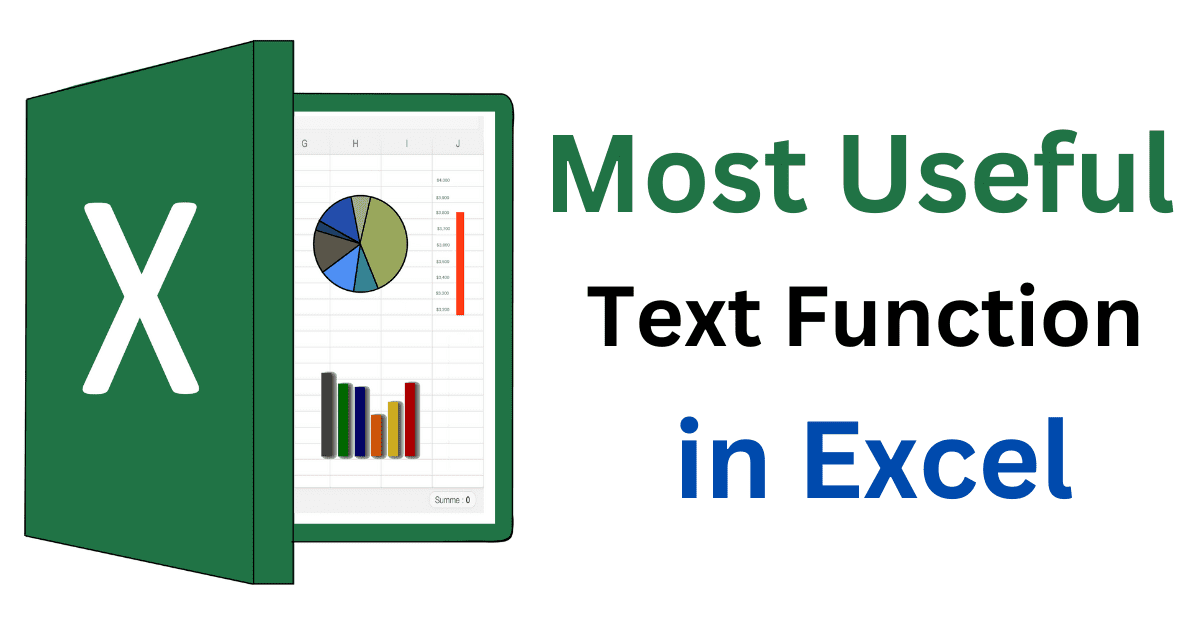

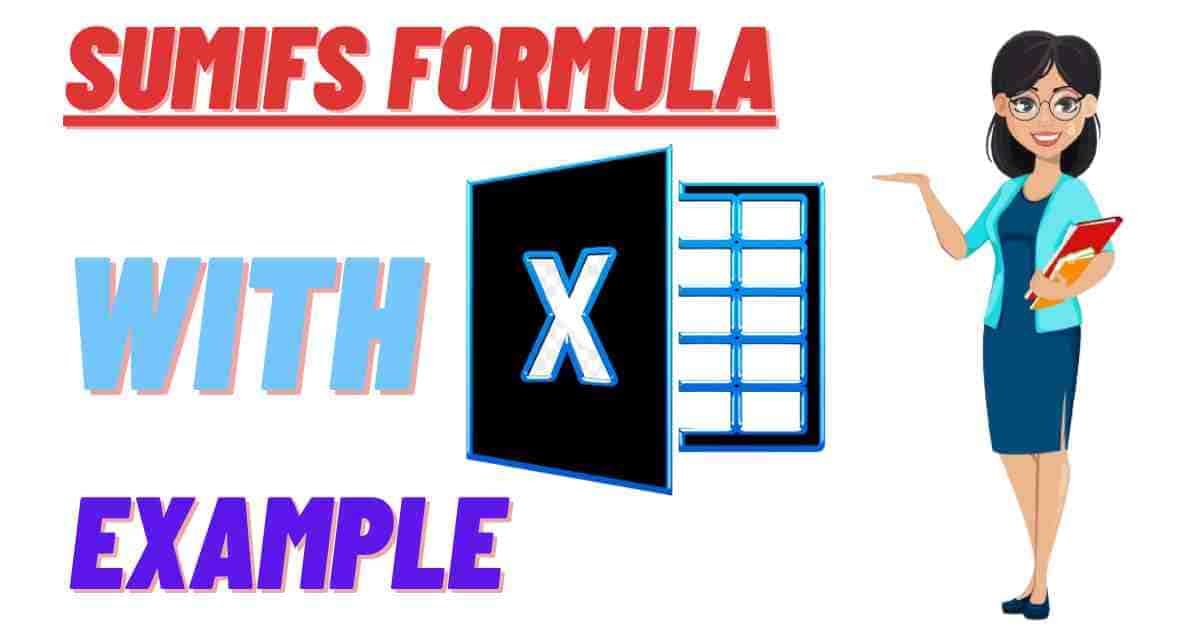
Pingback: Text Function in Excel - 7 Best Text Function in Excel Hindi
Pingback: sumifs formula in excel - sumifs formula in excel in hindi
Pingback: VLOOKUP Formula in Google Sheet | VLOOKUP Google Sheet (3 Example)
Pingback: Digital Marketing Course Hindi | Digital Marketing in Hindi
Yah formula meri liye bahut he helpfull rahe
Pingback: Best Laptop Under 60000 in India (2023) | Laptop Under 60K